更换电脑电源需要哪些步骤?台式电脑电源如何更换?
4
2025-06-26
随着无线网络技术的日益普及,越来越多的家庭和办公场所都用上了wifi。然而,对于一些老旧的台式电脑而言,它们可能并没有内置无线网卡,这就需要我们对其进行改装,以实现wifi上网的功能。那么台式电脑改装wifi上网的步骤是什么呢?本文将详细为您介绍改装的全过程,确保您能够顺利地为台式电脑添加wifi上网功能。
在开始改装之前,我们需要确认台式电脑是否具备安装无线网卡的条件。通常情况下,台式电脑的主板会有扩展插槽,用于安装额外的硬件设备,比如PCI或PCIExpress接口的无线网卡。
相关问题1:如何确定我的台式电脑是否支持安装无线网卡?
您可以通过查看电脑机箱内部,确认主板上是否有空闲的PCI或PCIExpress插槽。如果没有,您可能需要购买USB无线网卡。确保电脑电源能够支持无线网卡的功耗,一些高性能无线网卡需要额外供电。
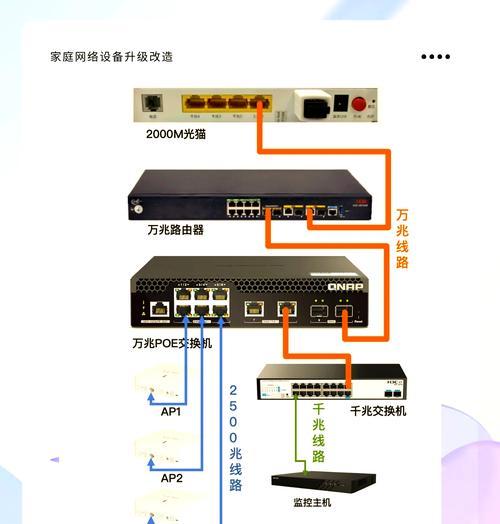
购买无线网卡时,请注意以下几点:
确保无线网卡支持您所需的wifi标准,例如802.11ac或802.11ax(即WiFi5和WiFi6)。
选择与您的操作系统兼容的网卡。
对于PCI或PCIExpress接口,要确定插槽类型和尺寸是否适合您的电脑。
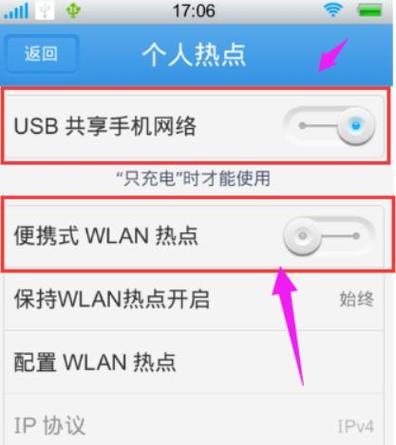
在安装无线网卡之前,请按照以下步骤操作:
1.关闭并断开电源,以确保安全。
2.打开机箱,找到一个空闲的PCI或PCIExpress插槽。
3.小心将无线网卡插入选定的插槽中,确保网卡与主板固定好。
4.安装完毕后,将机箱的侧板装回,并重新连接电源。
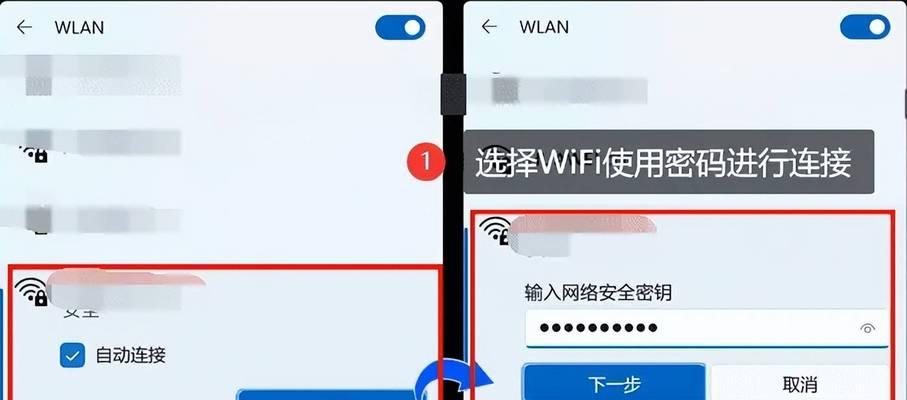
安装网卡驱动程序是使无线网卡工作的关键步骤:
1.启动电脑后,系统可能会自动检测到新硬件,并提示您安装驱动程序。
2.如果自动安装失败,您需要访问无线网卡制造商的官方网站下载最新的驱动程序。
3.根据安装向导的提示完成驱动程序的安装。
安装好无线网卡并安装了驱动程序之后,接下来就是连接wifi网络了:
1.在电脑桌面右下角找到网络图标,点击以显示可用的wifi网络。
2.选择您要连接的wifi网络,并点击连接。
3.输入网络密码,并确保选择正确的安全类型,然后点击确定。
4.等待连接过程完成后,您就可以通过台式电脑使用wifi上网了。
问题1:安装网卡后无线网卡未被识别
解决方法:检查无线网卡是否正确安装在插槽中;确认是否有最新的驱动程序可供下载;尝试使用设备管理器手动安装驱动程序。
问题2:网络连接缓慢或频繁断开
解决方法:更新无线网卡的固件;检查无线路由器的信号强度;确认是否有干扰源;尝试将无线网卡更靠近路由器。
定期检查并更新无线网卡的驱动程序,以保证最佳性能。
考虑使用双频路由器(同时支持2.4GHz和5GHz频段),以获得更好的上网体验。
如果工作区域信号不佳,可以考虑使用无线信号放大器或中继器提升信号质量。
台式电脑改装wifi上网虽然需要一些硬件安装和软件配置,但只要按照本文的步骤操作,对大多数人来说都是可行的。改装完成后,您的台式电脑将可以自由地接入无线网络,享受无线带来的便利。无论是在家中还是在办公室,台式电脑改装wifi上网都是一个实用且划算的升级。
版权声明:本文内容由互联网用户自发贡献,该文观点仅代表作者本人。本站仅提供信息存储空间服务,不拥有所有权,不承担相关法律责任。如发现本站有涉嫌抄袭侵权/违法违规的内容, 请发送邮件至 3561739510@qq.com 举报,一经查实,本站将立刻删除。